あなたはiPadをPCのように使えればもっと便利かもと思って、せっかくiPadとキーボード付専用カバーを買ったのに、いつのまにか使わなくなってしまったこと、使いづらいと思ったことはありませんか?
iPadは便利なデバイスですが、キーボード入力がしづらいことがあるんですよね。
使いづらいと使わなくなります。。。
でもそれはひょっとすると、「あなたの手のサイズにキーボードのサイズが合っていないから」かもしれません。
実はiPadは、キーボードを最適なサイズにすると使いやすくなります。
今回は「【iPad】最適なキーボードの選び方でiPadをもっと活用する方法」を紹介します。
【iPad】最適なキーボードの選び方でiPadをもっと活用する方法
【iPad】最適なキーボードの選び方でiPadをもっと活用する方法です。
iPadのキーボードが使いづらい理由、それは「あなたの手のサイズに合ってないから」かもしれません。
iPadのサイズは決まっています。
最もよく使われているiPad(第9世代)だと、本体サイズは、174.1mm×250.6mm×7.5mmです。
キーボード付きのiPadカバーを買うと、自動的にキーボードのサイズも決まってしまいます。
最大で250.6mmということです。
そうすると実は、手に合わないキーボードを使っている可能性があるということです。
当たり前の話ですが、手の大きい人と手の小さい人がいますよね。
日本の最高峰の研究機関の一つである産業技術総合研究所(産総研)で、日本人の手の寸法を計測したデータがあります。
それによると、18~64歳の男女530人の手を計測した最大手幅の値は、
平均で99.5mm(9.95cm)
最小で82.1mm(8.21cm)
最大で119.6mm(11.96cm)だったそうです。
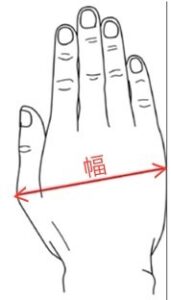
大きい人と小さい人で約3cmも手の幅が違うのですから、同じサイズのキーボードを使っていたら、使いづらいと感じる人がいるのも当然です。
極端に言うと、大人が子供のサイズのキーボードを使ったら使いづらいですよね?
例えば、大人が子供の自転車に乗ったら、乗りづらいのと一緒です。
だから、キーボードをあなたの手に合わせてみたら、グッと使いやすくなる可能性があります。
ちなみに私の手は、110mm(11cm)でした。
キーボードのサイズを比べてみる
次に、キーボードのサイズを比べてみます。
キーボードの幅寸法(W寸法)で比べてみます。
ここで言う幅寸法は、キーボード本体の外形でなく、右端のボタンと左端のボタンの間の寸法です。

1.iPadのキーボード
iPadは無印iPad10.2インチです。
前述の通り、iPad(第9世代)の本体サイズが250.1mmです。
カバー付のキーボードは、230mmでした。
打ちやすさ〇です。
2.iPad Proのキーボード
iPadはiPad pro 9.7インチです。
本体サイズは、240mmです。
カバー付のキーボードは、220mmでした。
打ちやすさ△です。
3.ノートPCのキーボード
13.3インチのノートPCです。
本体サイズは、305mmです。
キーボードの端から端は、295mmでした。
打ちやすさ◎です。
4.ノートPCのキーボード
15インチのノートPCです。
テンキー付のキーボードが付いていて、テンキーを除いたキーボードの端から端は、280mmでした。
打ちやすさ◎です。
5.デスクトップのキーボード
外付けのテンキーなしのキーボードです。
キーボードの端から端は、280mmでした。
打ちやすさ◎です。
6.UMPCのキーボード
UMPC→Ultra Mobile PC(超小型ノートパソコン)です。
本体サイズが182mmのUMPCのキーボードです。
キーボードの端から端は、174mmでした。
打ちやすさ×です。
(メーカーさん、すいません。でも可搬性は◎◎です!最近はiPadばかり使っているので、出番が少なくなりましたが、前は軽いのでめっちゃ使ってました!)

ずいぶん違いますよね?
これでは人によって打ちづらくなるのも無理ありません。
ちなみに私の手の110mmでの体感ですので、個人差あると思います。
私の手の110mmの場合だと、13.3インチのノートPCくらいのキーボードサイズ(280mm以上)だと、ストレスなく打ち込みできました。
ストレスなく→1時間仕事しても疲れない くらいが目安です。
表にすると下のような感じです。
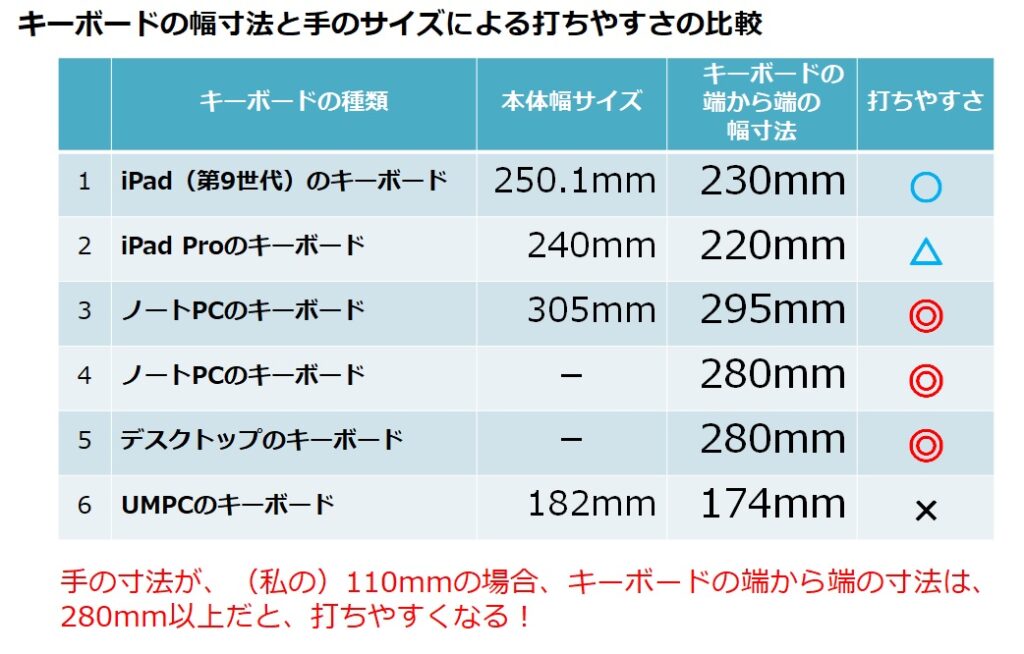
もし、iPadのキーボードが小さくて打ちづらいと感じたことがあるなら、少し大きいものを使ってみて下さい。
iPadのキーボードがダメなら、ノートPCのキーボードにする。
ノートPCのキーボードがダメなら、デスクトップのキーボードにする。
こんな感じで大きいものに変えてみて下さい。
手のサイズによる最適なキーボードのサイズは?
手のサイズが変わったら最適なキーボードのサイズも変わるのなら、私以外の方の最適なサイズはどうなるでしょう?
先程の例で、キーボードのサイズと手のサイズを比べてみました。
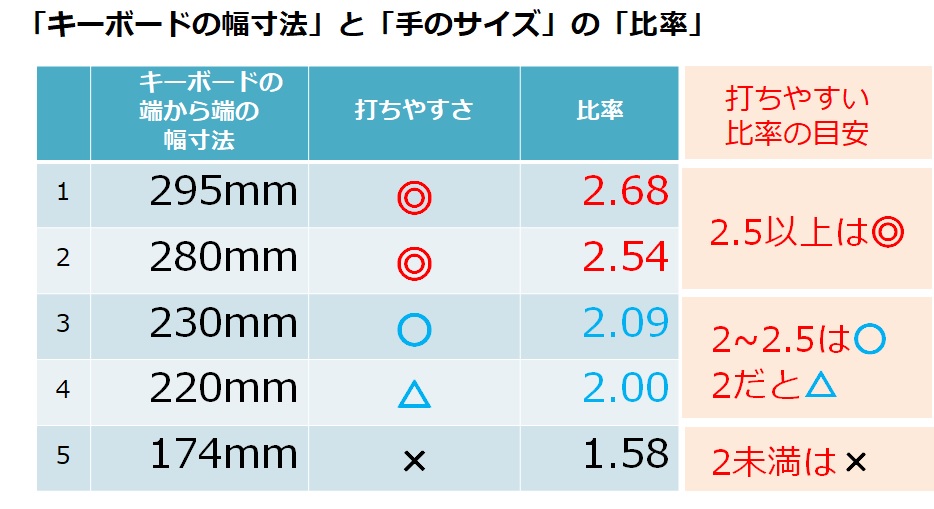
目安としては、「キーボードの幅寸法÷手のサイズ」が、「2」以上だと、〇または◎になりそうです。
それではこれを目安に、先程の産総研の日本人の手のデータで、最小値、平均値、最大値の寸法を当てはめてみます。
平均で99.5mm(9.95cm)
最小で82.1mm(8.21cm)
最大で119.6mm(11.96cm)
キーボードの幅寸法と手のサイズの比率が、
2.5以上のものには◎、
2~2.5は〇、
2より小さいものは× にしました。
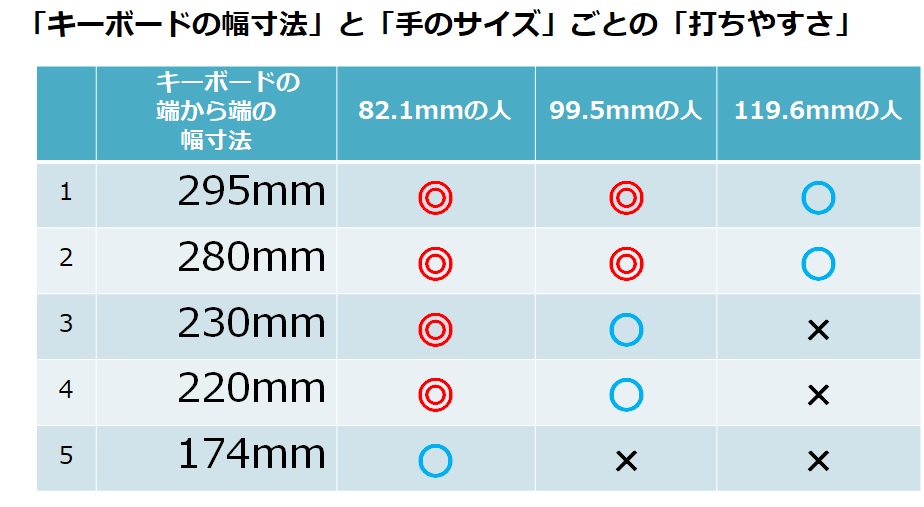
当たり前ですが、手の大きい人ほど、大きいキーボードを使った方がよさそうですね。
82.1mmの人は、295mmのキーボードを使うと大きすぎるのか?気になるところですが、小学生がPCを普通に使っているのを見ると、そんなに打ちづらそうにはしてないので、恐らく問題ないのだと推測します。
これを目安にPCキーボードを選んでみたらどうでしょう?
ノートPCと同じくらいのサイズの折りたたみキーボード紹介
今回はキーボードの幅が280mm以上だと、大抵の人は打ちやすそうだとわかりましたので、
280mmくらい、つまり、ノートPCと同じくらいのサイズの折りたたみキーボードを紹介します。
先の例で、外形寸法よりキーボードのボタンは-10mmくらいなので、外形が290mmあれば、キーボードのボタンの端から端は280mmある想定になります。

次に、一口にキーボードと言っても、サイズ以外にもたくさん種類があるので、今回は少し絞った形で紹介します。
①サイズはノートPC相当・・・今回の少し大きいキーボードです。キーボードのボタンのサイズはカタログなどには記載がないので、外形で280mmくらいのものを選択しました。
②折りたたみ式・・・ボタンが露出しないので、かばんに入れて安心して持ち運べます。
③Bluetooth・・・iPad使用前提なので、Bluetooth接続できるもの。
④テンキーなし・・・できるだけ軽くしたいので。
⑤キーボードが変な所で切れていないもの・・・普通のキーボードと配置が違うと違和感で打ちづらくなるのを防ぐため。
1.Omikamo B0BYRFKS6L
Bluetooth キーボード 折りたたみ式 ipad/iphone キーボード フルサイズ 日本語配列 3台デバイス切替接続可能 Windows/Mac/iOS対応 Type-C充電式 スマホ タブレット パソコン キーボード コンパクト 無線 軽量
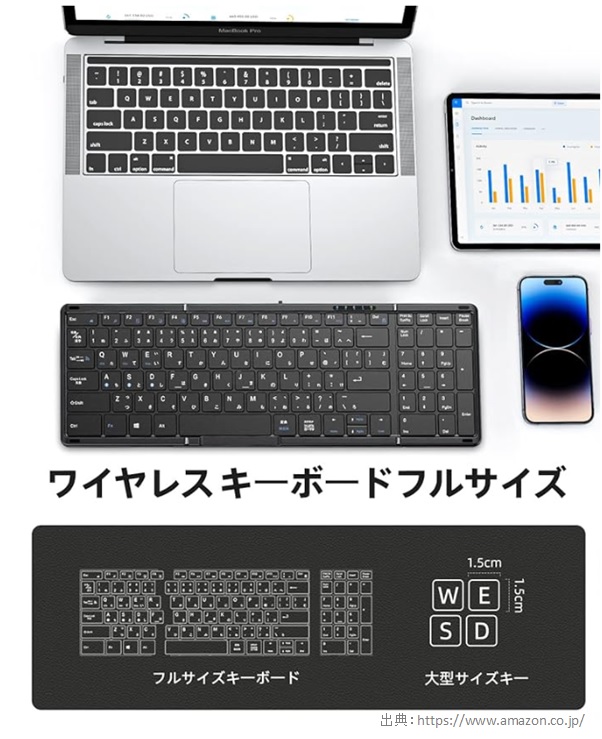
本体サイズは、幅340mm x 114 x 9mmでフルサイズキーボードで、打ちやすいです。
テンキーなしと言いながら、いきなりテンキー付きですが、265 gで軽量。
日本語JIS配列なのも使いやすいです。
折りたたみでノートPCと同等サイズのキーボードを探しましたが、今のところ見つけられたのは、これだけでした。
2.iClever IC-BK06
Bluetooth キーボード 折りたたみ式 ワイヤレス キーボード マルチペアリング ipad / iphone 用 キーボード USB 軽量 薄型 レザーカバー 財布型 折れない 360度回転 iOS / Android / Windows に対応 ( ブラック ) IC-BK06

人間工学に基づいた、ちょっと変わった形をしています。
キーボードが切れていますが、変な所でもないので、掲載しました。
エルゴノミクスマウスなど、人間工学を意識した商品が他にもありますが、最初はちょっと違和感あっても、すぐ使いやすくなります。
以前、折りたたみ式ではないですが、Microsoftのキーボードで同様の斜め形状のキーボードを使っていて、とても使いやすかったです。
変わった形だと、初対面の人と仕事するときに、ちょっとした雑談のネタにもなりますよね。
そういう意味では、外出や人と会う事の多い営業の方にもいいです。
サイズは、幅330mm×120×33mm、174 gで大きめ設計ながら、軽量です。
US配列なので、キーボードにひらがなは書いてない点にご注意を。
3.iClever IC-BK03
Bluetooth キーボード 折りたたみ式 ワイヤレス マルチペアリング ipad/iphone 用 キーボード Type-C充電式 軽量 薄型 ポータブル 無線 iOS/Android/Windows に対応 (シルバー) IC-BK03

本体の幅は、251.7mmで、今回のテーマの280mmくらいではありませんが、230mmより少し大きいので、掲載しました。
キーボードとしては3つ折りで配列がシンプルです。
私にとっては、もう少し大きければ・・・。
手の小さめの方は、十分と思います。
US配列です。
ノートPCと同じくらいのサイズの折りたたまないキーボード紹介
ノートPCと同じくらいのサイズの折りたたみキーボードがあれば、持ち運びも操作性もよかったのですが、思ったより少なかったので、いっそのこと、折りたたまないキーボードで紹介できるものを探しました。
1.iClever IC-BK02
キーボード Bluetooth ワイヤレス 小型 白 JIS 日本語配列 パンタグラフ 無線 静音 マルチペアリング 薄型 軽量 OS自動的識別 iphone スマホ用 ipad適用 iOS/Android/Windows対応 タブレットスマホ pc ノート パソコンブルートゥースキーボード コンパクト日本語説明書 IC-BK02 ホワイト

サイズは、幅285mm ×125×20mmでOK。
重さは187gで折りたたみキーボードに負けない軽さ。
日本語JIS配列です。
enterキーが大きいので押しやすいです。その代わり、「括弧(「、」等)」のボタンが小さめ。
2.EWiN B0CFF7GTQD
ワイヤレス bluetoothとusb無線両対応 JIS日本語配列 小型 mac android ipad iphone タブレット パソコン スマホ 4台デバイス自由に切替え keyboard ブルートゥース パンタグラフ テンキーレス 薄型 軽量 スタンド付き 2.4GHz レシーバー付属 Type-C変換アダプタ付き 赤ブラック

サイズは、幅293mm ×125×20mmで280mm以上はクリアしています。
重量は 301 gで持ち運びもできる重さです。
こちらもEnterキー押しやすいです。
日本語JIS配列です。
3.Anker B00U260UR0
ウルトラスリム Bluetooth ワイヤレスキーボード iOS/Android/Mac/Windows対応/長時間稼働 ホワイト テレワーク リモート 在宅勤務

人気のアンカー製。
サイズは、幅284mm ×122×18.5mmで、190.51g。
サイズも重量も、持ち運びに適しています。
価格も2000円くらいなので、買いやすい。
US配列です。
4.Apple Magic Keyboard – 日本語(JIS) – シルバー

はい。Appleの純正キーボードです。
サイズは、幅278.9mm ×114.9×41(最薄部)mm、重量239gです。
Enterキーも大きいし、日本語JIS配列で、打ちやすいです。
USB-C lightningケーブルで1回の充電で約1ヶ月使えて長持ち。
さすが純正!
touch ID付ならこちら。サイズはtouch IDなしと同じです。重量は243g。
折りたたまないキーボードの方が、280mm以上の選択肢が多いです。
参考にしてみて下さい。
iPadのスタンド
キーボード問題は解決しました。
次はiPadスタンドです。
外出先で活躍することが多いiPadは、キーボード利用するならスタンドがないと不便ですよね?
キーボードに付属しているものもありますが、スタンド単体でも販売しているものがあるので、持ち運びのしやすさを重点に、紹介します。
1.AMAZAKI B09QZP4TP1
スマホスタンド – タブレット スタンド ipad/iphone兼用スタンド iphone スタンド ipad スタンド ポータブルスタンド 折りたたみ 角度調整可能 4~13インチに対応 滑り止め 携帯 スタンド アルミ 合金製 For iPhone/ipad/Kindle/Nintendo Switch シルバー (グレー)

75gで折りたたみができて、アルミ製の外観がカッコイイ、タブレットスタンドです。
iPadに合いますよね。
2.KLOET タブレットスタンド
タブレット PC スマートフォン 対応 折りたたみ式スタンド 角度調節可能 コンパクト収納 スタンド (折り畳み式スタンド, ブラック)

こちらは折りたたみ、角度調整ができるスタンドです。
三脚タイプで安定感がありながら、77gで持ち運びも簡単。
まとめ
【iPad】最適なキーボードの選び方でiPadをもっと活用する方法です。
あなたの手のサイズに合わせたキーボードを使いましょう!
目安は「手の幅mm×2.5以上の幅のあるキーボード」が最適です。
折りたたまないキーボードでも軽量なものがあるので、選択肢に入れてみて下さい。
これでiPadをもっと活用できますね!
ところで、本文に出てくるUS配列と日本語JIS配列について補足です。
キーボードはUS配列と日本語JIS配列があって、ボタン配置や機能がちょっと違います。
普段使ってないものを間違えて買うと、操作に戸惑うし入力してミスの元にもなりますので、買う時は気をつけて下さい。
それぞれの違いは下のリンク先で紹介していますので、参考にしてみて下さい!
→キーボードのUS配列と日本語JIS配列の違いを見分ける方法
キーボードだけでなく、マウスも自分の手に合ったものを選ぶと、作業が捗ります。
自分の手に合ったマウスを選びたい方は、下のリンク先のぺージを参考してみて下さい。



コメント